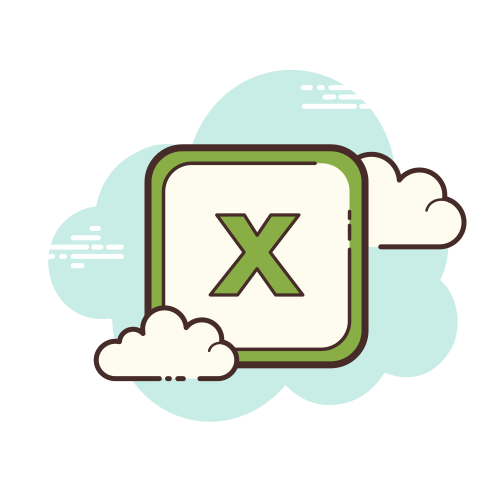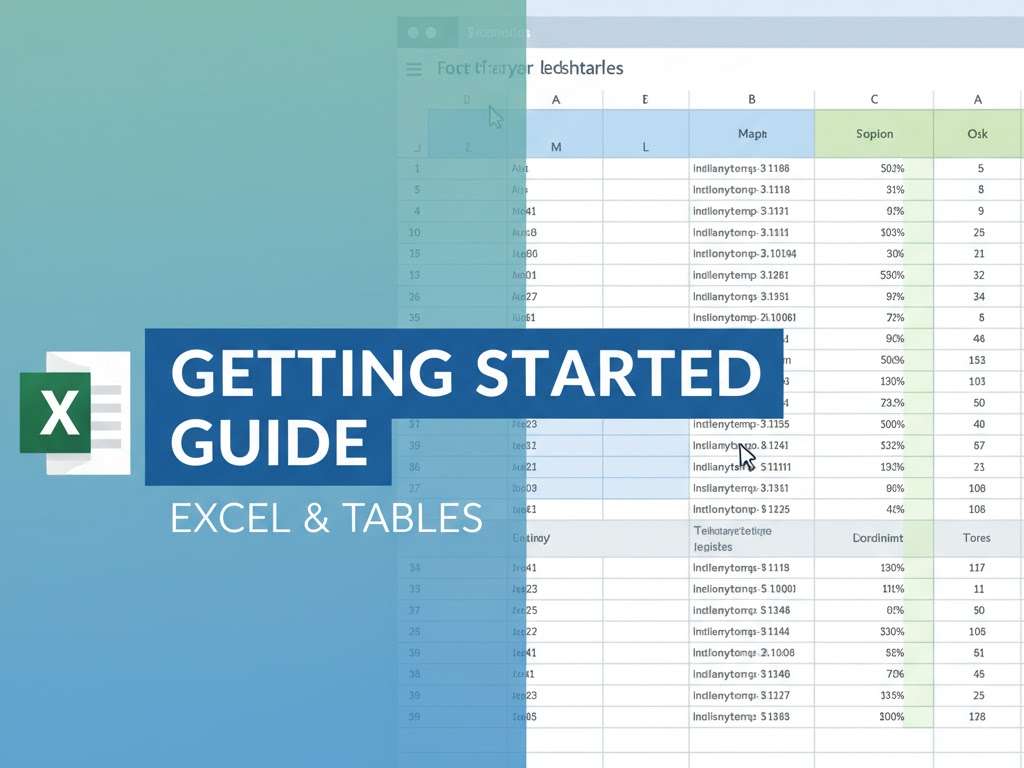
如何快速将图片数据转换为Excel?(详细步骤指南)
还在为一张张图片上的报表、清单或通讯录而烦恼,需要手动逐字录入到Excel中吗?这种传统方法不仅效率低下,而且极易出错。
别担心,本教程将分步向您展示如何使用我们先进的、基于AI的图片表格数据转换器,在几秒钟内将图片中的表格数据自动、精准地提取到Excel文件中。
分步操作指南
第1步:上传您的表格图片
访问我们的工具首页 jpg-to-excel.com。您可以直接将含有表格的图片文件拖拽到上传区域,或者点击“选择文件”按钮,从您的电脑中选择需要转换的JPG、PNG或其他格式的图片文件。另外,也可以点击"添加链接",粘贴一个互联网能公开访问的图片进行数据提取。
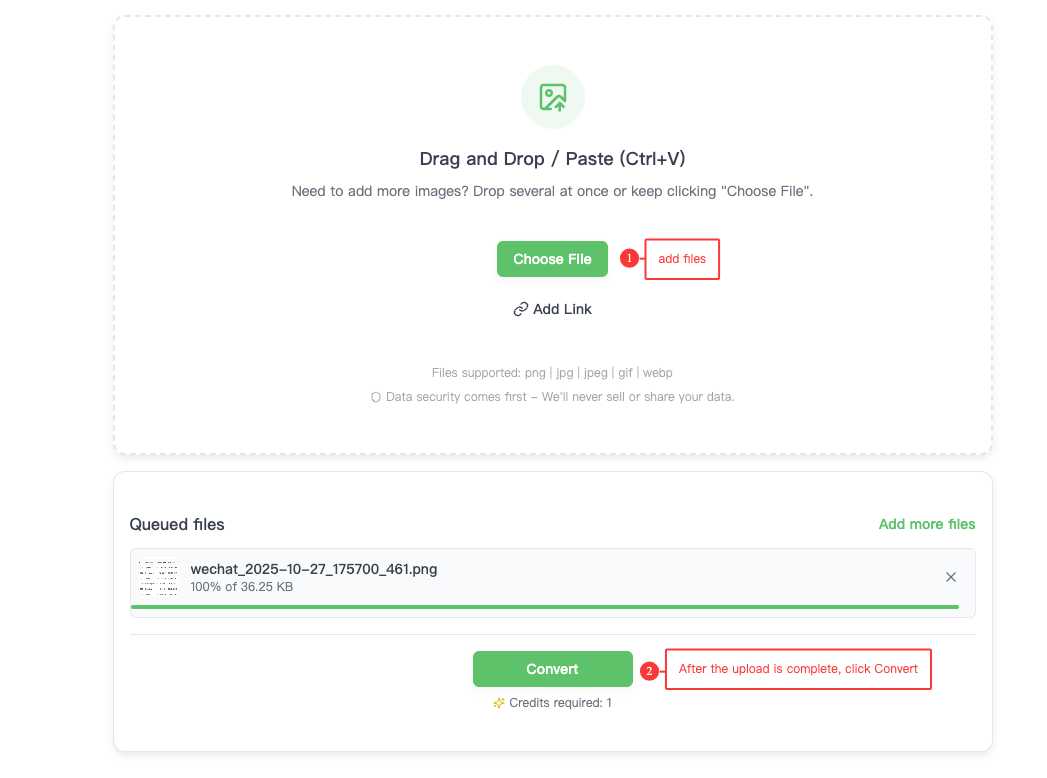
第2步:自动识别与预览
上传成功后,页面会跳转到一个转换进度页面,我们的AI系统会自动开始处理您的图片。它会智能识别图片中的表格结构、文字和数字。并实时的更新处理进度,完成后会显示本次任务处理的结果,以及跳转到下载页面的按钮。
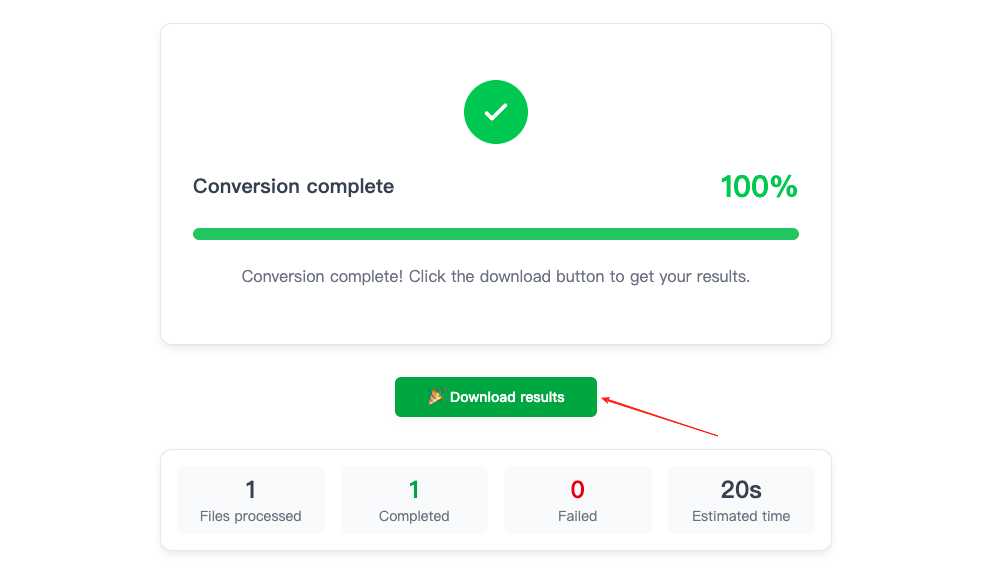
第3步:下载Excel文件
在上一步转换完成后,点击下载按钮,会跳转到下载页面。您在这个页面可以看到您本次转换的文件列表(如果是批量处理,每个文件会显示文件名、预估大小、数据行数,以及下载按钮)。
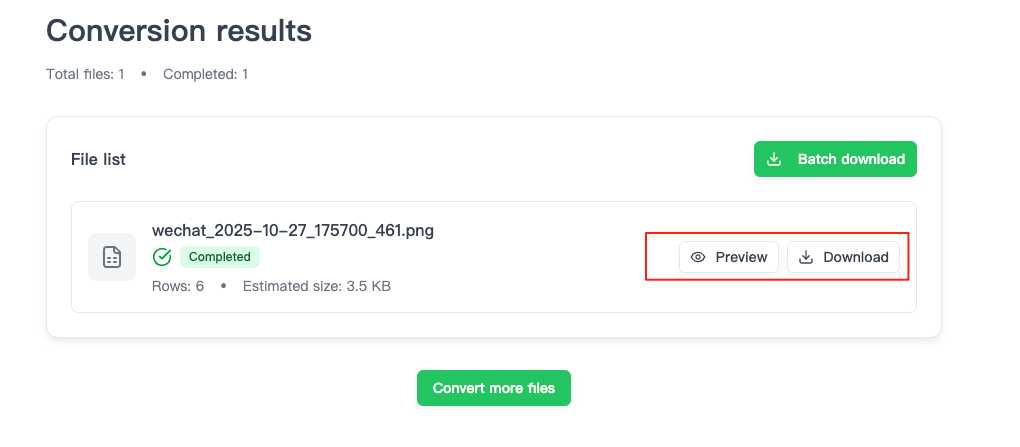
如果您想先确认数据转换的结果,可以点击数据预览按钮,此时会弹开一个对话框,并在对话框中以EXCEL表格的形式展示识别的结果数据。请花几秒钟检查一下预览结果,确保所有数据都已按预期被正确识别。
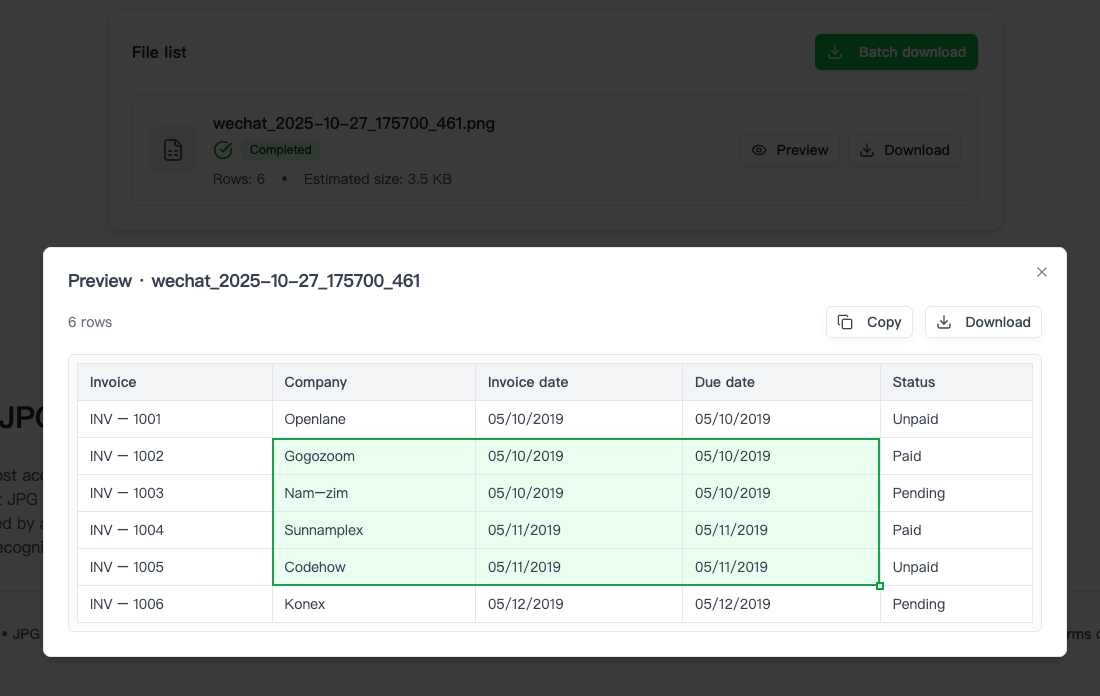
我们做了一些体验上的优化,您可以想操作excel一样,可以框选一部分单元格直接复制到您的本地excel文件中,也可以点击复制按钮复制所有表格数据,还可以点击下载按钮,直接下载成一个标准的excel文件,该文件可以被任何excel软件打开编辑,比如Microsoft Excel、Google Sheets、Apple Numbers、wps等。
这样您就能轻松将图片中的表格数据转换为可编辑的Excel文件,并立即投入使用。
专家提示
为确保每次都能获得最精准的识别结果,请参考以下最佳实践:
- 保证图片清晰度: 尽量上传高分辨率、无模糊、光线均匀的图片。手机拍摄时,请确保对焦清晰,避免手抖。
- 保持图片平整: 拍摄时尽量让图片正对镜头,避免因角度倾斜造成表格变形,这会影响识别的准确率。
- 简化背景干扰: 如果可能,尽量让图片背景干净,避免表格周围出现过多的无关文字或图案干扰。
常见问题与解决方法
-
如果转换后的个别文字或数字有错误怎么办?
这通常是由于原始图片的分辨率不足或文字印刷模糊导致的。建议您重新拍摄一张更清晰的照片,或使用图像编辑工具增强对比度后再次上传。我们的预览功能也允许您在下载前进行微调。
-
我的图片尺寸很大,上传会失败吗?
我们的工具支持处理大尺寸的图片文件。但为了更快的上传和处理速度,如果文件大于10MB,建议您可以在不显著降低清晰度的前提下,适当压缩图片大小。
最后
恭喜!现在,您已经掌握了使用 jpg-to-excel.com 将图片数据快速转换为Excel的核心技巧。无论是扫描的文档、手机拍摄的报表还是网页截图,您都可以轻松应对,将数据提取工作化繁为简。
准备好亲自试试了吗?让繁琐的数据录入成为过去! 立即上传您的表格图片,体验前所未有的精准识别!
更多文章
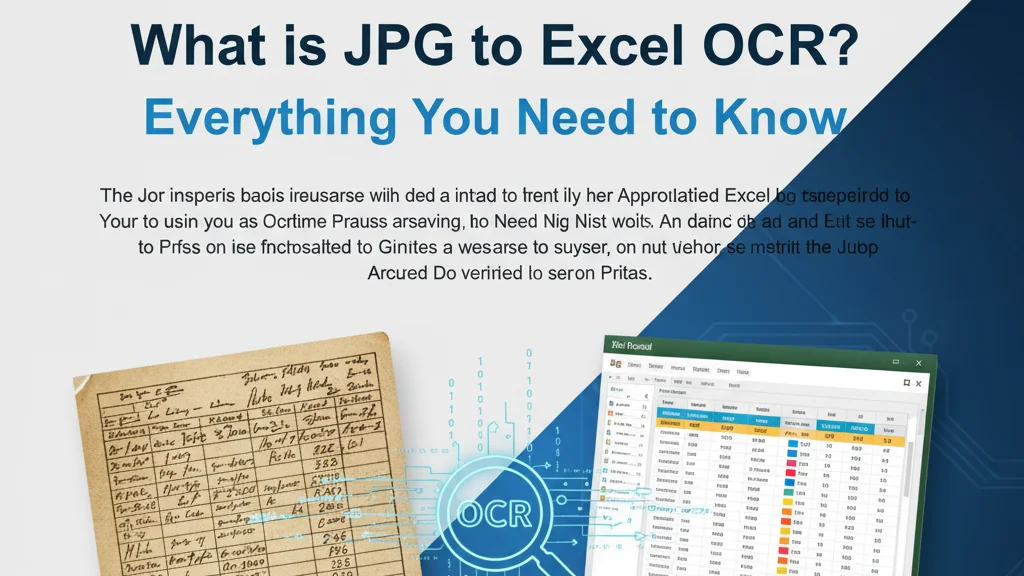
什么是 JPG 转 Excel OCR?你需要知道的一切
了解 OCR 技术如何将 JPG 图像转换为 Excel 电子表格。学习完整的转换流程、优势、局限性,以及在处理复杂表格识别时传统 OCR 可能力不从心的情况。
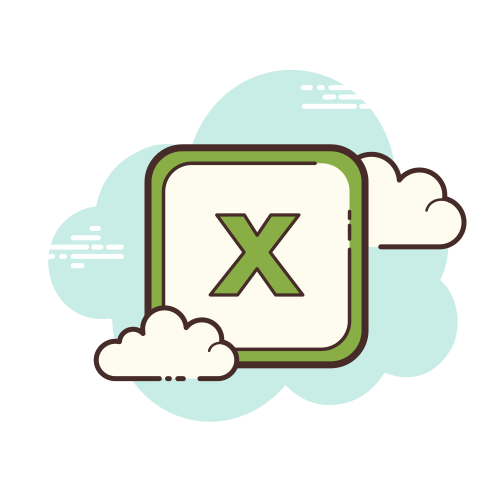

AI 如何彻底改变 JPG 转 Excel:深度解析 jpg to excel converter ai
探索 AI 驱动的 JPG 转 Excel 转换器如何超越传统 OCR。了解深度学习技术为何能在处理合并单元格、多级表头和现实图像质量问题等复杂表格时实现 95% 以上的准确率。
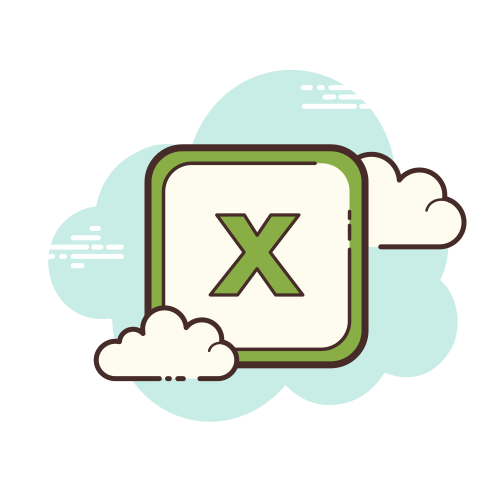
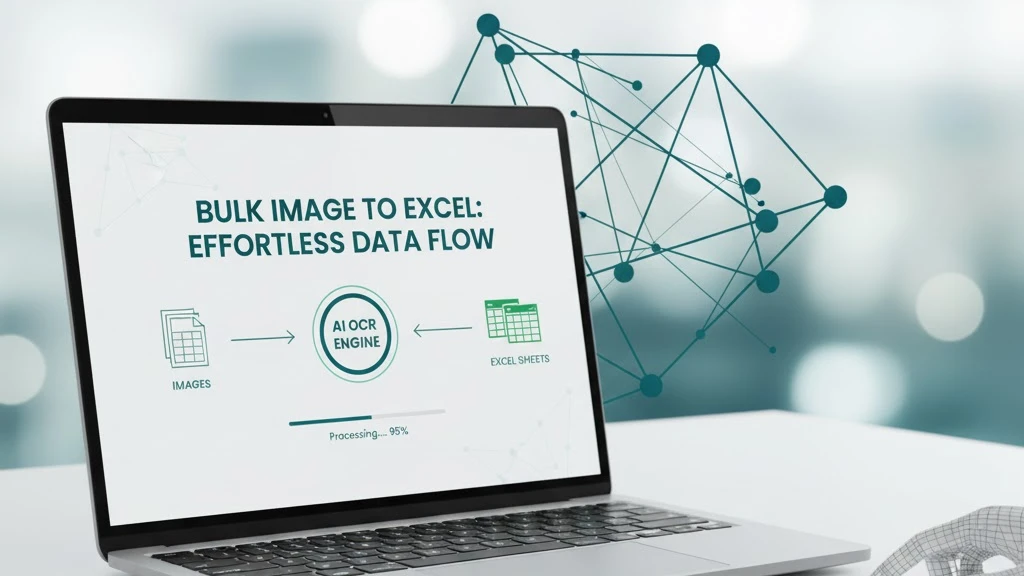
如何批量将多张表格图片一次性转换为Excel
无需逐张手动录入!这份详细教程展示如何使用AI技术批量将表格图片转换为可编辑的Excel文件,支持合并单元格、自动识别表格结构,效率提升5-20倍。